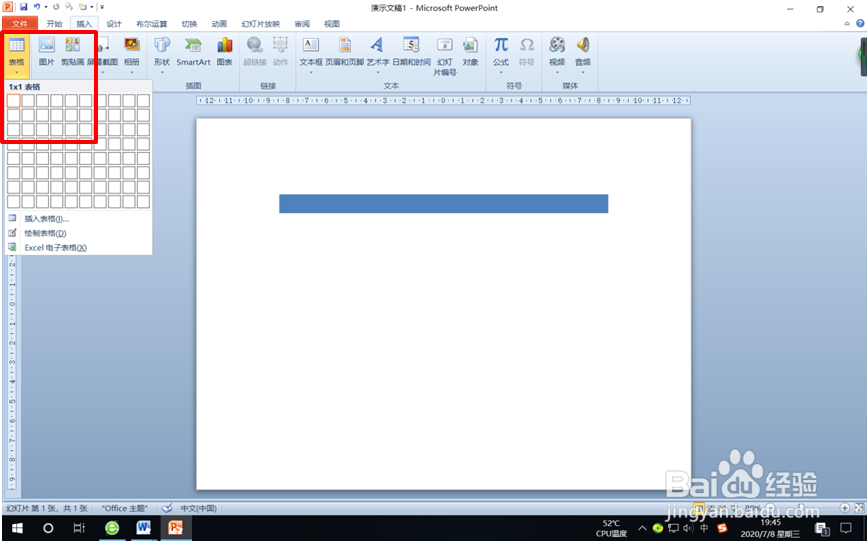怎样在PPT中画图表示3/4除以8
1、打开PPT2010,单击“插入”选项卡,在“表格”组单击“表格”按钮,在下拉列表中选择“插入表格”,选择“1*1表格”绘制出一个单元格的表格。
2、将表格调整成合适的大小,选中表格,单击“表格工具”的“设计”选项卡,在“表格样式”组单击右侧的下拉箭头,在打开的表格样式中选择“无样式,网格型”。
3、将表格移动到左侧,选中表格,单击“表格工具”的“布局”选项卡,在“合并”组单击“拆分单元格”按钮。在打开的“拆分单元格”对话框中设置“列数:4,行数:1”,然后单击“确定”。
4、同时按着shift和Ctr盟敢势袂l键向右复制拆分的表格,选中左侧的3个单元格,单击“表格工具”的“设计”选项卡,在“表格样式”组单击“底纹”按钮,在下拉列表中选择一种填充色。
5、向右复制第二个表格,接着单击“表格工短铘辔嗟具”的“布局”选项卡,在“合并”组单击“拆分单元格”按钮,在打开的“拆分单元格”对话框中设置“列数:1,行数:8”,然后单击“确定”。
6、向右复制第三个表格,选中第四个表格左上角3个填充颜色的单元格,按照前面的方法填充深一点的填充色。
7、在“布局”选项卡的“表格尺寸”组,参考右侧表格的尺寸调整左侧两个表格的高度。
8、框选这几个表格,在“绘图工具”的“格式”选项卡中,单击“排列”组的“对齐”按钮设置对齐。
声明:本网站引用、摘录或转载内容仅供网站访问者交流或参考,不代表本站立场,如存在版权或非法内容,请联系站长删除,联系邮箱:site.kefu@qq.com。